最开始我使用的是阿里云 接口都写好了 结果发现他要收费 后选用七牛云
阿里云OSS
0.前期准备
建空间
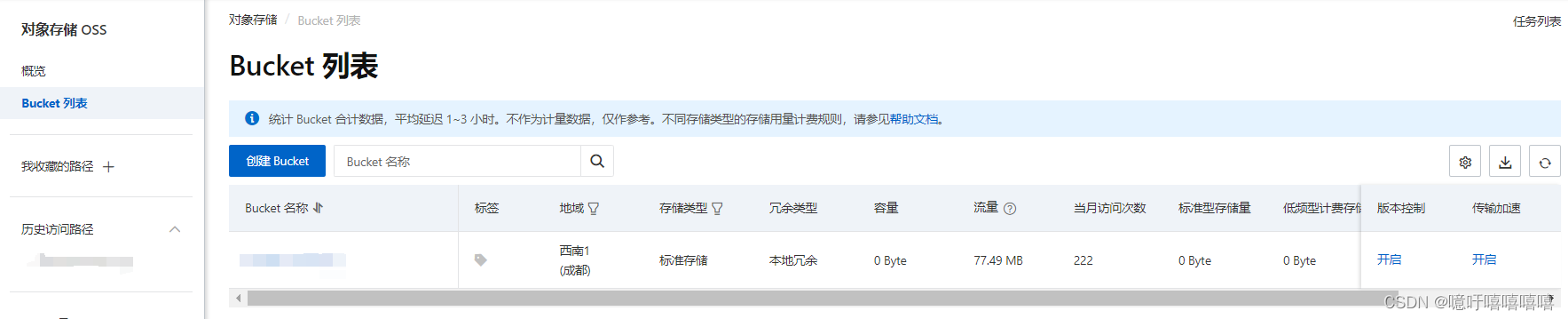
获取accessKeyId,accessKeySecret
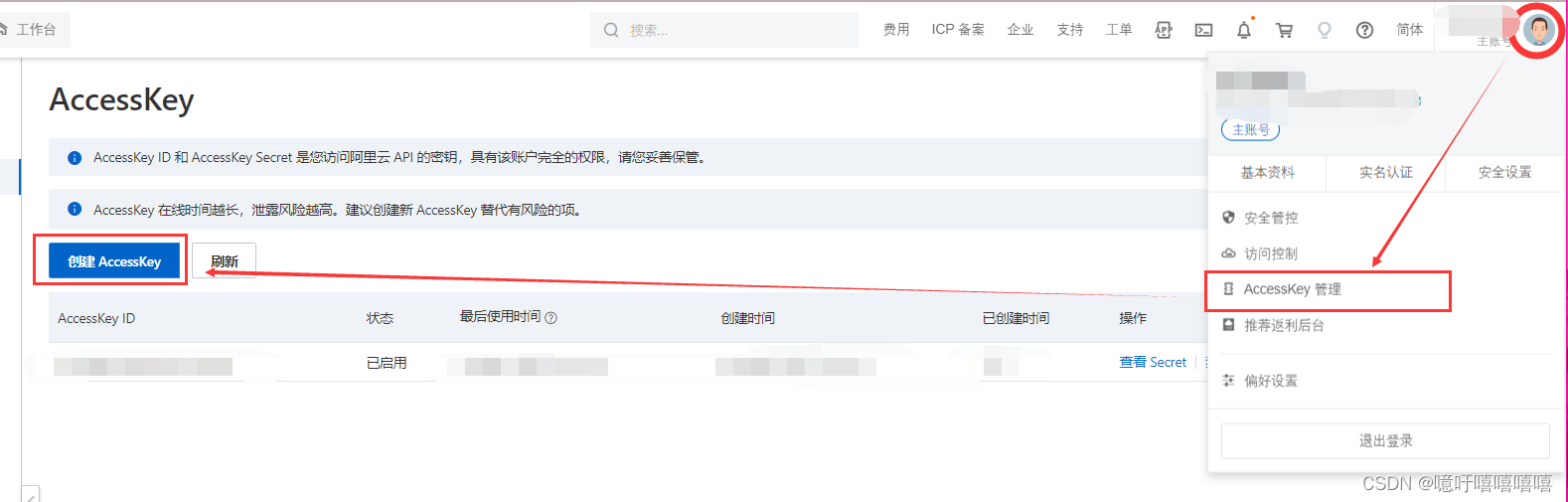
1.安装依赖
npm i ali-oss --save
npm i path --save
2.上代码
upload.js
var express = require("express");
const upload_handler = require("../router_handler/uploadHandler");
const multer = require("multer");
var router = express.Router();
router.post(
"/upload",
multer({
//设置文件存储路径
dest: "public/image",
}).array("file", 1),
upload_handler.upload
);
module.exports = router;
uploadHandler.js
let OSS = require("ali-oss");
const path = require("path");
const fs = require("fs");
let client = new OSS({
// yourRegion填写Bucket所在地域。以华东1(杭州)为例,Region填写为oss-cn-hangzhou。
region: "",
// 阿里云账号AccessKey拥有所有API的访问权限,风险很高。强烈建议您创建并使用RAM用户进行API访问或日常运维,请登录RAM控制台创建RAM用户。
accessKeyId: "",
accessKeySecret: "",
bucket: "",
secure: true, //开启https
});
const headers = {
// 指定该Object被下载时网页的缓存行为。
// 'Cache-Control': 'no-cache',
// 指定该Object被下载时的名称。
// 'Content-Disposition': 'oss_download.txt',
// 指定该Object被下载时的内容编码格式。
// 'Content-Encoding': 'UTF-8',
// 指定过期时间。
// 'Expires': 'Wed, 08 Jul 2022 16:57:01 GMT',
// 指定Object的存储类型。
// 'x-oss-storage-class': 'Standard',
// 指定Object的访问权限。
// 'x-oss-object-acl': 'private',
// 设置Object的标签,可同时设置多个标签。
// 'x-oss-tagging': 'Tag1=1&Tag2=2',
// 指定CopyObject操作时是否覆盖同名目标Object。此处设置为true,表示禁止覆盖同名Object。
// 'x-oss-forbid-overwrite': 'true',
};
upload = (req, res) => {
// 文件路径
var filePath = "./" + req.files[0].path;
// 文件类型
var temp = req.files[0].originalname.split(".");
var fileType = temp[temp.length - 1];
var lastName = "." + fileType;
// 构建图片名
var fileName = Date.now() + lastName;
// 图片重命名
fs.rename(filePath, "./public/image/" + fileName, async (err) => {
if (err) {
return "";
} else {
var localFile = "./public/image/" + fileName;
var key = fileName;
try {
// 填写OSS文件完整路径和本地文件的完整路径。OSS文件完整路径中不能包含Bucket名称。
// 如果本地文件的完整路径中未指定本地路径,则默认从示例程序所属项目对应本地路径中上传文件。
const result = await client.put(key, path.normalize(localFile));
// const result = await client.put('exampleobject.txt', path.normalize('D:\\localpath\\examplefile.txt'), { headers });
fs.unlink(localFile, function () {});
res.send({
status: 0,
message: "上传图片成功!",
data: result.url,
});
} catch (e) {
console.log(e);
}
}
});
};
3.接口测试
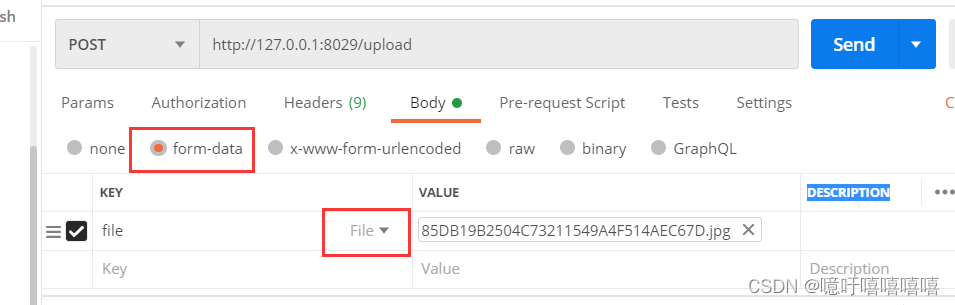
七牛云对象存储
0.前期准备
建空间
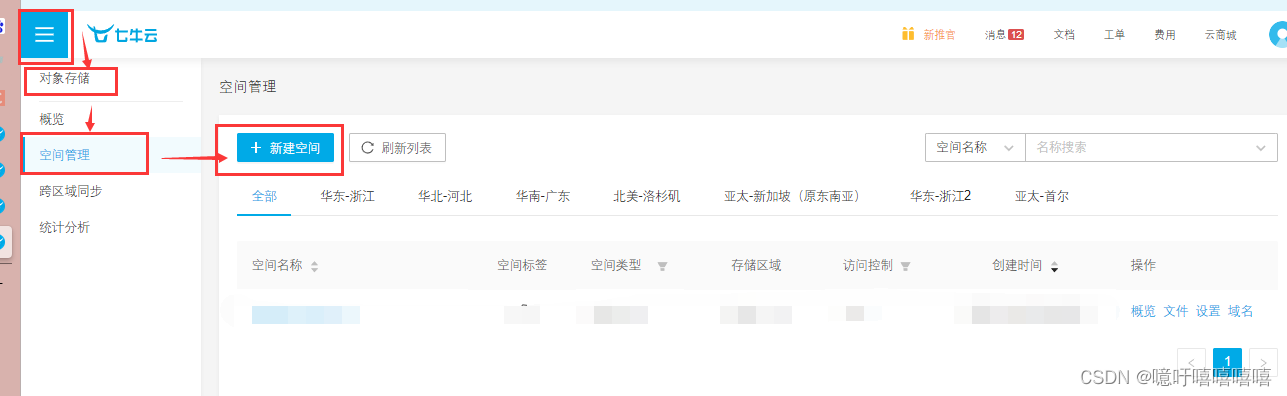
域名(我暂时用的是测试域名)
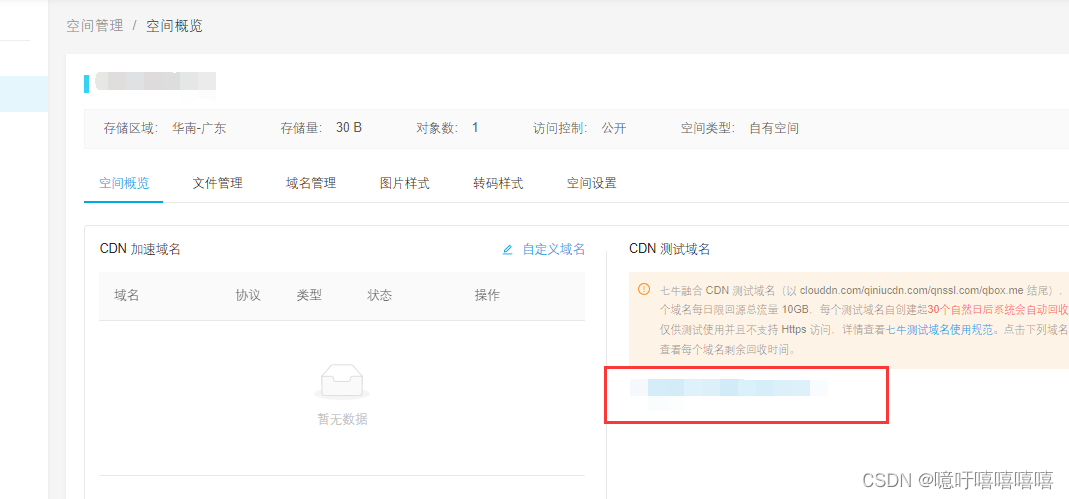
AccessKey/SecretKey
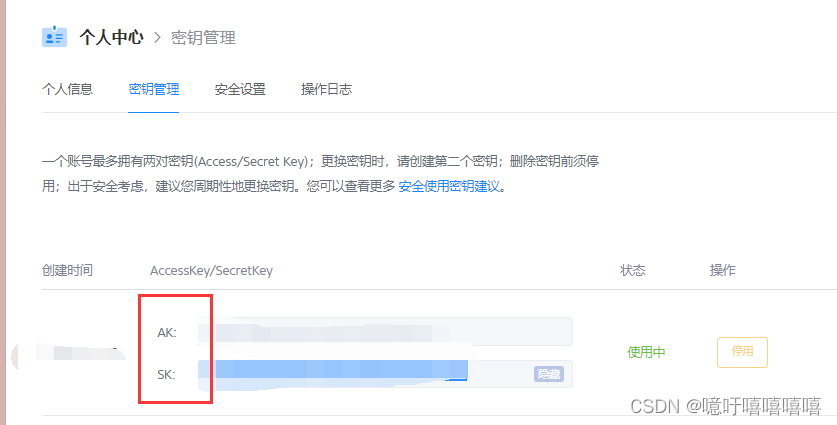
1.安装依赖
npm i qiniu
2.上代码
upload.js
const express = require("express");
const router = express.Router();
const multer = require("multer");
const upload_handler = require("../router_handler/uploadHandler");
router.post(
"/upload",
multer({
//设置文件存储路径
dest: "public/image",
}).array("file", 1),
upload_handler.upload
);
module.exports = router;
uploadHandler.js
const fs = require("fs");
const path = require("path");
const formidable = require("formidable");
// 引入七牛模块
var qiniu = require("qiniu");
//要上传的空间名
var bucket = "animal-house-wjy";
var imageUrl = ""; // 域名名称
var accessKey = "";
var secretKey = "";
var mac = new qiniu.auth.digest.Mac(accessKey, secretKey);
var options = {
scope: bucket,
};
var putPolicy = new qiniu.rs.PutPolicy(options);
var uploadToken = putPolicy.uploadToken(mac);
var config = new qiniu.conf.Config();
config.zone = qiniu.zone.Zone_z2;
exports.upload = (req, res) => {
// 文件路径
var filePath = "./" + req.files[0].path;
// console.log(filePath, "filePath");
// 文件类型
var temp = req.files[0].originalname.split(".");
// console.log(temp, "temp");
var fileType = temp[temp.length - 1];
// console.log(fileType, "fileType");
var lastName = "." + fileType;
// console.log(lastName, "lastName");
// 构建图片名
var fileName = Date.now() + lastName;
// console.log(fileName, "fileName");
var formUploader = new qiniu.form_up.FormUploader(config);
var putExtra = new qiniu.form_up.PutExtra();
// console.log(uploadToken, "uploadToken");
// 图片重命名
fs.rename(filePath, "./public/image/" + fileName, async (err) => {
if (err) {
return "";
} else {
var localFile = "./public/image/" + fileName;
var key = fileName;
console.log(localFile, "localFile");
console.log(key, "key");
try {
// 文件上传
formUploader.putFile(
uploadToken,
key,
localFile,
putExtra,
function (respErr, respBody, respInfo) {
if (respErr) {
return res.cc(respErr);
}
if (respInfo.statusCode == 200) {
var imageSrc = imageUrl + respBody.key;
res.cc({
status: 0,
msg: "上传成功",
imageUrl: imageSrc,
});
} else {
return res.cc(respBody);
}
// 上传之后删除本地文件
fs.unlinkSync(localFile);
}
);
} catch (e) {
console.log(e);
}
}
});
};
特别注意:用此方法传入的域名名称要使用http://…… .com/,若直接使用域名…… .com/,传入数据库返回给前端的图片无法显示
3.接口测试
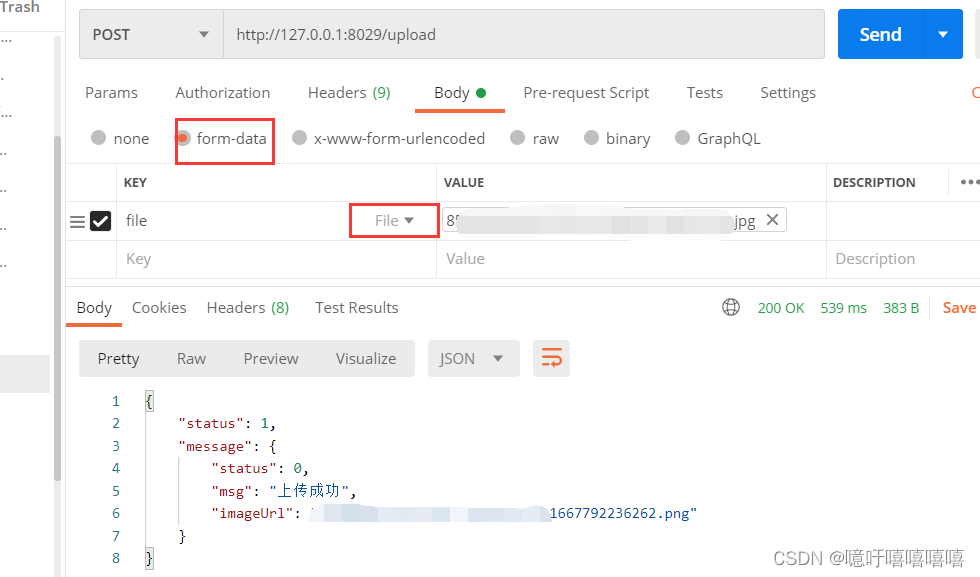
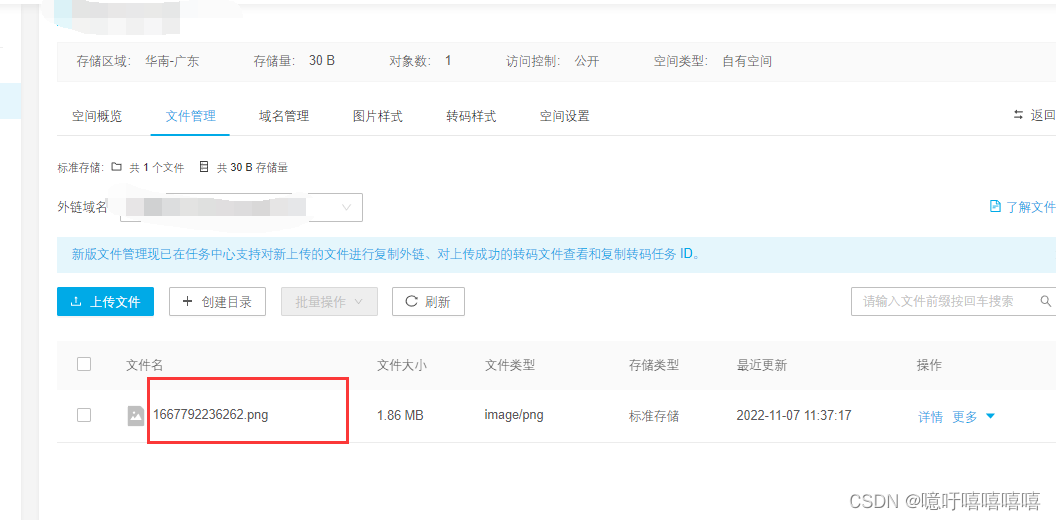
4.前端代码实现:
<template>
<div class="all">
<el-upload
class="avatar-uploader"
ref="upload"
action="http://127.0.0.1:8029/upload"
:show-file-list="false"
:headers="myHeaders"
:limit="1"
:file-list="fileList"
:before-upload="beforeUpload"
:on-success="handleSuccess"
:on-change="handleChange"
>
<img
v-if="userInfo.user_pic"
:src="userInfo.user_pic"
class="image"
/>
<!-- <i v-else class="el-icon-plus avatar-uploader-icon"></i> -->
</el-upload>
</div>
</template>
<script>
import axios from "axios";
data() {
return {
userInfo: {},
// 图片上传headers
myHeaders: {
Authorization: window.localStorage.getItem('token')
},
fileList: [],
};
},
methods:{
// 图片上传处理函数
handleSuccess(response, file, fileList) {
console.log(response);
this.userInfo.user_pic = response.message.imageUrl;
console.log(this.userInfo.user_pic);
axios({
url: "/my/edituserpic",
method: "post",
data: qs.stringify({
user_id: this.userInfo.user_id,
user_pic: this.userInfo.user_pic,
}),
}).then((res) => {
console.log(res);
if (res.status !== 200 || res.data.status != 0)
return this.$message.error("头像修改失败!");
this.$message.success("头像修改成功!");
// this.editDialogVisible = false;
// el-upload 文件上传一次再次上传无反应的解决方法
this.$refs.upload.clearFiles(); //上传成功之后清除历史记录
this.getInfo();
});
},
handleChange(file, fileLists) {
// alert(JSON.stringify(file))
// this.userInfo.user_pic=fileLists
// console.log(file);
// console.log(fileLists);
// // 本地服务器路径
// console.log(URL.createObjectURL(file.raw));
// // 本地电脑路径
// console.log(document.getElementsByClassName("el-upload__input")[0].value);
},
beforeUpload(file) {
console.log(file);
const extension =
file.name.split(".")[1] === "jpg" || "jpeg" || "png" ? true : false;
const isLt2M = file.size / 1024 / 1024 < 2;
console.log(file.name.split(".")[1]);
console.log(extension);
if (!extension) {
this.$message.error("上传图片格式为jpg、jpeg或png!");
}
if (!isLt2M) {
this.$message.error("上传头像图片大小不能超过 2MB!");
}
return isLt2M && extension;
},
},
}
</script>






















 3048
3048











 被折叠的 条评论
为什么被折叠?
被折叠的 条评论
为什么被折叠?








